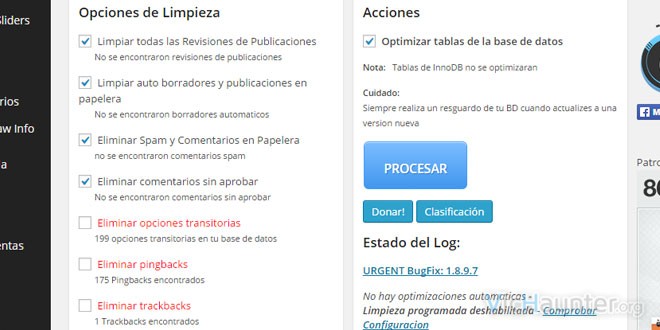Una de las cosas que más nos interesa a la hora de optimizar nuestro WordPress para conseguir la mayor velocidad posible es la base de datos. Una base de datos «sucia» o llena de registros que sobran hará que todo vaya más lento, por eso vamos a ver como mejorar el rendimiento de nuestra base de datos en WordPress.
En primer lugar me gustaría puntualizar que para ello tenemos dos opciones, o bien lo hacemos a mano tirando de phpMyadmin o algún software de gestión de base de datos, o nos aprovechamos del repositorio de plugins de WordPress y lo hacemos de la forma más sencilla posible, un botón.
Como sé que a muchos de vosotros os pasará como a mí, que preferís lo sencillo, vamos a ver cómo usar WP-Optimize y también revisaremos las opciones que nos ofrece a la hora de optimizar nuestras tablas de la base de datos.
Cómo usar Wp-Optimize y qué significan sus opciones
Para utilizar este plugin es sencillo, simplemente nos vamos a la administración de nuestro WordPress, le damos a plugins > añadir nuevo, y ahí buscamos wp-optimize. El del autor Ruhani Rabin es el que nos interesa, con el icono chulo como si fuese un estampado.
Una vez instalado y activado veremos que en el menú izquierdo abajo nos aparecerá un iconito azul junto al nombre del plugin, que simplemente tendremos que clicar para acceder al panel del mismo, donde vamos a encontrar un botón azul enorme que dice Procesar. En cuanto hagamos click se pondrá a realizar las tareas de mantenimiento y eliminar toda la basura sobrante que hayamos escogido (algunas vienen por defecto), en el panel de la izquierda.
¿Para qué sirven las opciones de Wp-Optimize?
Podremos seleccionar las que queramos, pero sería conveniente tener bien claro lo que hace cada una antes de usarlas, y sobretodo antes de usar el programa deberíamos guardarnos una copia de seguridad de la base de datos, que nunca se sabe.
Vamos a revisar lo que hace cada funcionalidad de wp-optimize:
- Limpiar todas las Revisiones de Publicaciones
Esta es una de las funciones principales que todos vamos a andar buscando. Se trata de eliminar todas las revisiones que se han ido guardando de un mismo artículo. Ideal para quitar porquería cuando ya tenemos el post publicado. - Limpiar auto borradores y publicaciones en papelera
Esta se parece un poco a la anterior. WordPress cuando estamos redactando un artículo cada 2 minutos va realizando un guardado automático, estos se quedan en la base de datos una vez publicado el artículo y también nos van a molestar para las consultas y tamaño de la base de datos. Eliminaremos tanto estos autoguardados como las publicaciones que hayamos mandado a la papelera, así que ojo, para que no se eliminen mejor guardarlas como borrador. - Eliminar Spam y Comentarios en Papelera
Dependiendo de las medidas de seguridad antispam que hayamos tomado habrá más o menos basura en estas tablas. Si utilizas Disqus posiblemente no tengas nada de spam, ya que todo se gestiona a través de servidores de terceros, pero si eres un poco purista y utilizas el sistema de comentarios de WordPress posiblemente tengas unos cuantos comentarios de spam diarios, que se eliminarán con esta herramienta. - Eliminar comentarios sin aprobar
Ojo!, en este punto ya tocamos un punto algo más sensible. Hemos de tener en cuenta que en ocasiones los comentarios se marcan como pendientes, tanto como si lo hemos configurado en wordpress, como si el antispam no tiene claro el tipo de mensaje. Activar esta opción puede eliminar comentarios que no son spam, así que revisa antes de activarla. - Eliminar opciones transitorias
A partir de este punto ya entramos en un terreno algo más complejo. Las opciones transitorias de wordpress son las configuraciones y opciones que van dejando los plugins o temas que hemos eliminado o desinstalado. Estas quedan en la base de datos, y así cuando volvemos a activar el plugin la configuración no ha desaparecido. Recomiendo utilizar esta opción solo si estás seguro de que tienes el blog configurado de forma definitiva, con los plugins que finalmente tienes intención de usar, y el tema que vas a dejar puesto. Aun así, siempre puede haber algún fallo, ya que tenemos que confiar en que Wp-Optimize no se cuele y nos borre alguna opción que no toca. Lo ideal antes de pasarlo es guardar una copia de la base de datos por lo que pudiera pasar. - Eliminar pingbacks
Cuando te enlazan desde otro sitio verás comentarios con el pingback. Si no te interesa tenerlos o simplemente no los publicas puedes activar esta opción y eliminarlos. - Eliminar trackbacks
Este punto al igual que el anterior dependerá de si lo usas o no, si dejas las notificaciones a los sitios que enlazas, o prefieres eliminar este espacio en tu base de datos.
Como programar la limpieza automática de la base de datos en WordPress
Por último tenemos la opción de coger y programar una limpieza con todas las opciones que más nos interese, por ejemplo, si queremos que se haga una vez a la semana la limpieza estemos o no atentos al mantenimiento.
Activando las opciones que nos interesen en la pestaña de configuración, e indicándole cada cuanto tiempo tiene que hacer la limpieza podemos olvidarnos del mantenimiento, siempre que tengamos todos los cabos atados en cuanto a comentarios, revisiones y demás se refiere.
Por otro lado como configuración adicional le podemos decir que nos mantenga una semana de datos adicionales y que haga la limpieza una vez por semana. De esta forma limpiará todos los datos que tengan más de una semana y así evitaremos pérdidas por distracción, claro que ahí ya podemos nosotros elegir el tiempo, si creemos que debemos mantener más semanas o ninguna, o incluso hacer la limpieza diaria sin discriminaciones.
¿Optimizas tu base de datos con algún plugin? ¿Has notado una mejora en el rendimiento?